windows10外接显示器不显示怎么办 windows10外接显示器不显示解决方法
浏览量:221次
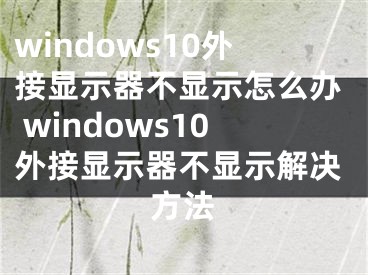
不少用户都喜欢给电脑再外接一个显示器,这样就能同时观看两个屏幕,可以大大提高工作效率,但是有的windows10用户遇到了外接显示器不显示的情况,怎么办呢?有可能是驱动存在问题,你可以打开设备管理器,找到显示驱动去卸载重装。或者你也可以通过desk.cpl指令打开显示设置,然后手动设置即可。
windows10外接显示器不显示怎么办:
一、更新驱动程序软件
多数情况下,Windows无法找到第二台显示器与显卡有关。 它不能检测第二个显示,因为视频卡或图形卡没有安装最新的驱动程序。 所以你需要更新驱动程序显示适配器和显示器,也许你需要更新或重新安装NVIDIA驱动程序。
如果更新驱动程序不起作用,您可以重新安装它们:
1、转到Windows键+ X键,然后选择设备管理器。
2、在“设备管理器”窗口中找到相关人员。 如果您看到一个黄色的感叹号,请右键单击它,然后选择“回滚”以回滚驱动程序。
2、进入系统,在显示选项卡的多显示器列下,单击“检测”。此按钮可帮助操作系统检测其他显示器或显示器,特别是如果它们是较旧的型号。 您也可以在这里连接到无线显示器。
[声明]本网转载网络媒体稿件是为了传播更多的信息,此类稿件不代表本网观点,本网不承担此类稿件侵权行为的连带责任。故此,如果您发现本网站的内容侵犯了您的版权,请您的相关内容发至此邮箱【779898168@qq.com】,我们在确认后,会立即删除,保证您的版权。


